Tp-Link TD-W9960 Kablosuz Modem Kurulumu, Tp-Link TD-W9960 Kablosuz Modem Kurulumu Nasıl Yapılır?, Tp-Link TD-W9960 Kablosuz Modem Kurulumu Hakkında Bilinmesi Gerekenler, Tp-Link TD-W9960 Kablosuz Modem Kurulumu Yapılırken Nelere Dikkat Edilmelidir, Tp-Link TD-W9960 Kablosuz Modem Kurulumu Resimli Anlatım, Tp-Link TD-W9960 Kablosuz Modem Ayarları, TD-W9960 Modem, Tp-Link Kablosuz Kurulum
Tp-Link TD-W9960 Kablosuz Modem Kurulum işlemine başlamak için modem kablo bağlantılarını yaparak modem üzerinde yer alan ışıkların sabitlenmesini bekliyoruz. Modemışıkları yandıktan sonra boş bir internet sayfası açarak sayfanın üst kısmında yer alan adres satırına 192.168.1.1 veya tplinkmodem.net yazarak Enter tuşu ile giriş yapıyoruz. Karşımıza kullanıcı adı ve şifre isteyen ekran gelecektir bu ekranda kullanıcı adı ve şifre alanlarına küçük harflerle admin yazarak Login butonu ile giriş yapıyoruz.
Karşımıza kullanıcı adı ve şifre isteyen ekran gelecektir bu ekranda kullanıcı adı ve şifre alanlarına küçük harflerle admin yazarak Login butonu ile giriş yapıyoruz.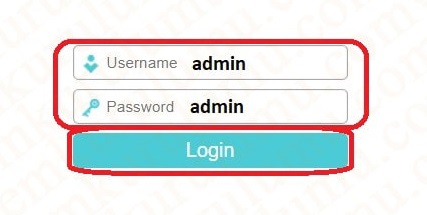 Tp- LİNK TD-W9960 Kablosuz Modem arayüz ekranına ulaştıktan sonra kuruluma başlamak için sayfanın üst kısmında ki Hızlı Kurulum seçeneğine tıklayarak gelen ekranda Bölge kısmını Türkiye ve saat Dilimini GMT+02:00 olarak seçtikten sonra İleri butonu ile devam ediyoruz.
Tp- LİNK TD-W9960 Kablosuz Modem arayüz ekranına ulaştıktan sonra kuruluma başlamak için sayfanın üst kısmında ki Hızlı Kurulum seçeneğine tıklayarak gelen ekranda Bölge kısmını Türkiye ve saat Dilimini GMT+02:00 olarak seçtikten sonra İleri butonu ile devam ediyoruz.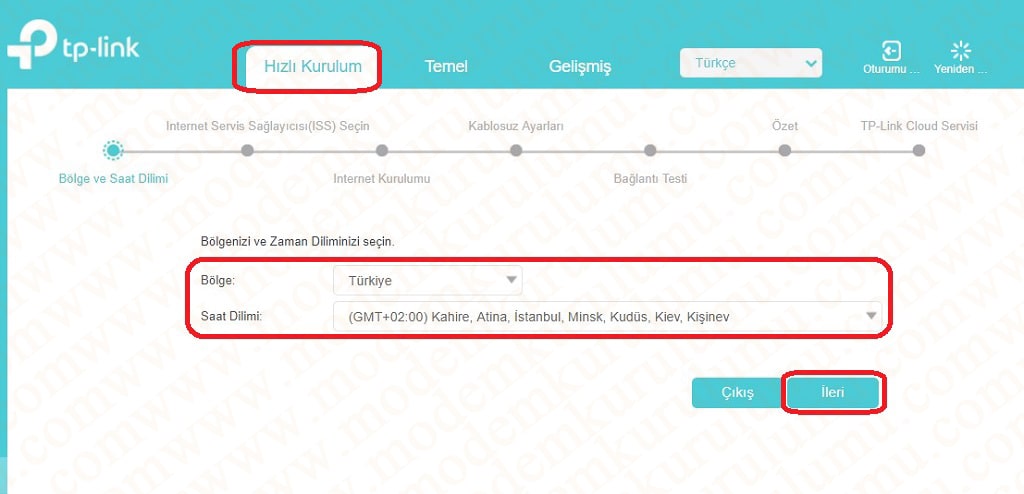 ISS Listesinden TURK TELEKOM (TTNET)_ADSL yada kendi servis sağlayıcınız seçerek İleri botuna basıyoruz.
ISS Listesinden TURK TELEKOM (TTNET)_ADSL yada kendi servis sağlayıcınız seçerek İleri botuna basıyoruz.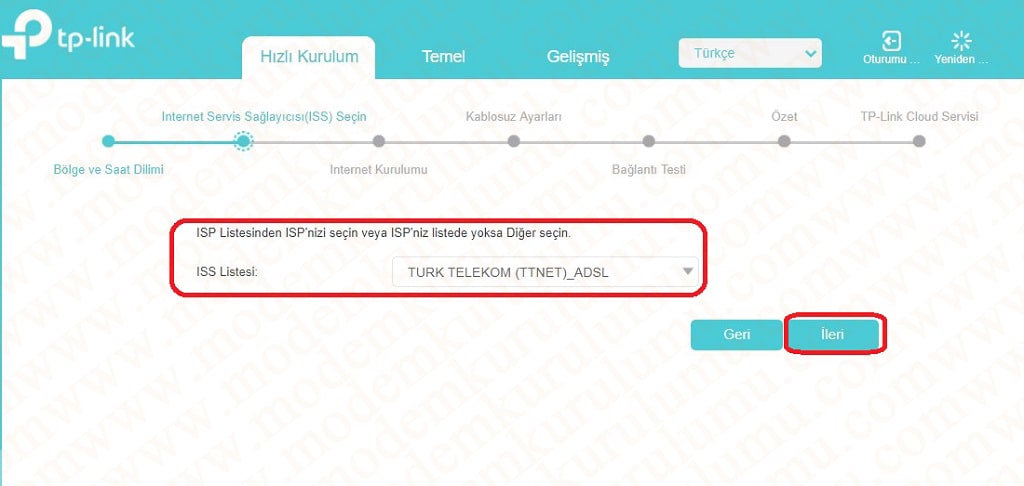 İnternet Kurulumu Sayfasında Servis sağlayıcınızın size iletmiş olduğu Adsl Kullanıcı Adı ve Şifresini yazarak İleri butonu ile devam ediyoruz.
İnternet Kurulumu Sayfasında Servis sağlayıcınızın size iletmiş olduğu Adsl Kullanıcı Adı ve Şifresini yazarak İleri butonu ile devam ediyoruz.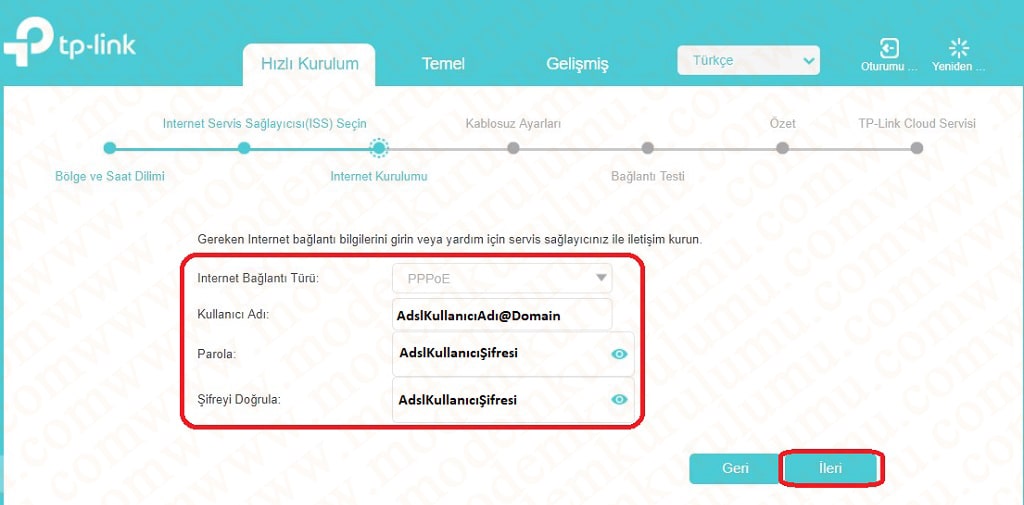 Kablosuz ayarları sayfasında Kablosuz seçeneğini etkinleştirerek Kablosuz Ağ Adı ve Şifresini istediğimiz şekilde yazarak İleri butonuna basıyoruz.
Kablosuz ayarları sayfasında Kablosuz seçeneğini etkinleştirerek Kablosuz Ağ Adı ve Şifresini istediğimiz şekilde yazarak İleri butonuna basıyoruz.
(Bu işlemi yaparken kablosuz ağ adı için Türkçe Karakter kullanmadan ve boşluk bırakmadan, kablosuz ağ şifresi için Türkçe Karakter kullanmadan ve boşluk bırakmadan en az sekiz karakterden oluşan bir şifre oluşturmanız gereklidir.) Tp- LİNK TD-W9960 Kablosuz ayarlar kontrol ekranı gelecektir oluşturduğumuz kablosuz ağ bilgilerini kontrol ederek İleri butonu ile devam ediyoruz.
Tp- LİNK TD-W9960 Kablosuz ayarlar kontrol ekranı gelecektir oluşturduğumuz kablosuz ağ bilgilerini kontrol ederek İleri butonu ile devam ediyoruz.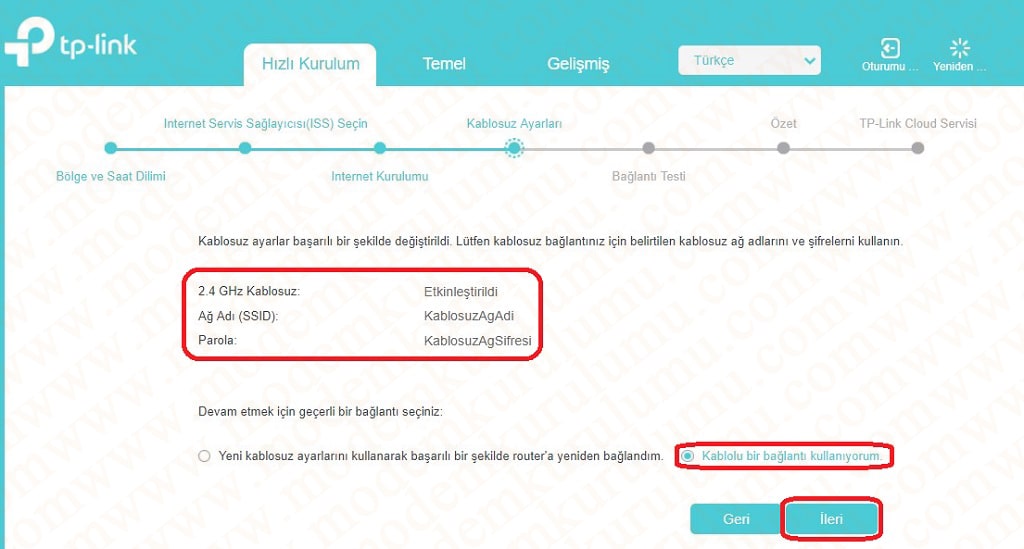 Tp- LİNK TD-W9960 Kablosuz Modem yaptığımız bağlantı ayarlarını test edecektir bu ekranda yaklaşık 2 dakika kadar beklememiz gereklidir.
Tp- LİNK TD-W9960 Kablosuz Modem yaptığımız bağlantı ayarlarını test edecektir bu ekranda yaklaşık 2 dakika kadar beklememiz gereklidir.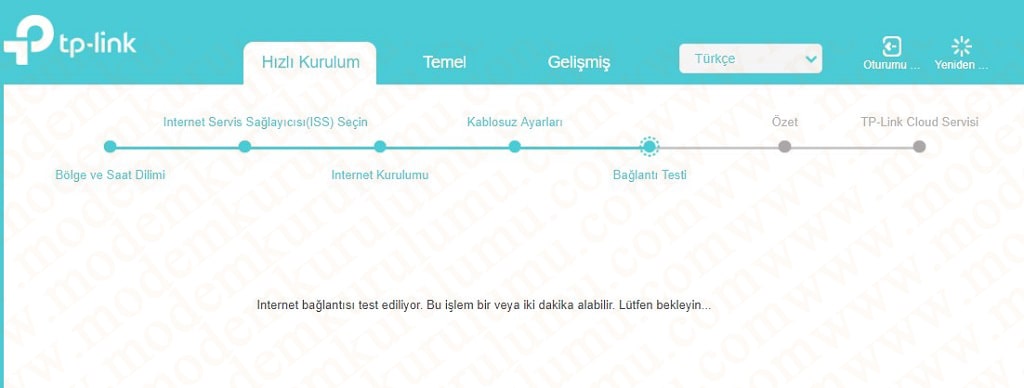 Bağlantı testi sonrasında kontrol ekranından bağlantı ayarlarını kontrol ederek Bitir butonuna tıklayarak Tp- LİNK TD-W9960 Kablosuz Modem Kurulum işlemini başarılı bir şekilde tamamlamış oluyoruz.
Bağlantı testi sonrasında kontrol ekranından bağlantı ayarlarını kontrol ederek Bitir butonuna tıklayarak Tp- LİNK TD-W9960 Kablosuz Modem Kurulum işlemini başarılı bir şekilde tamamlamış oluyoruz. 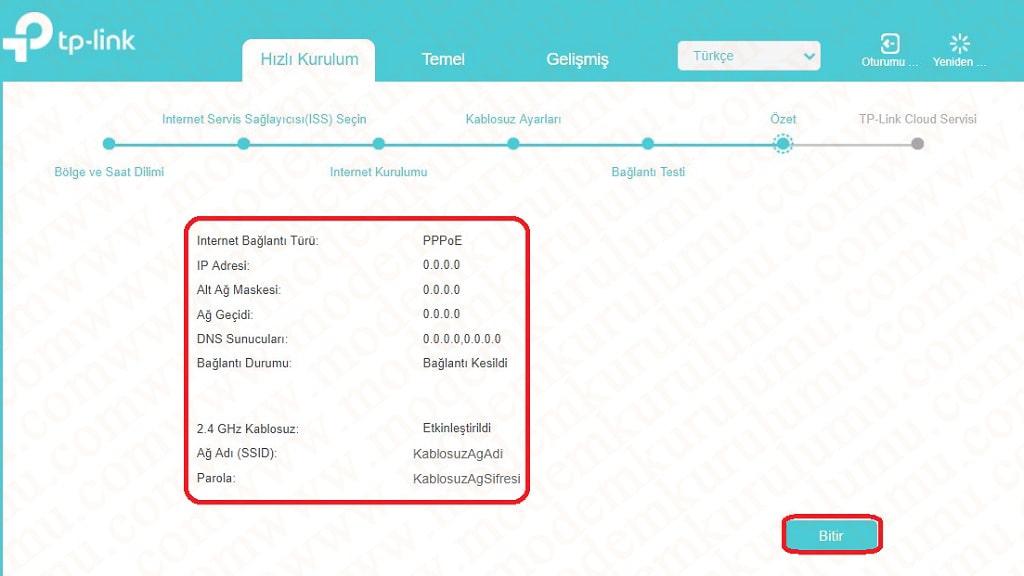
Kurulum adımlarını doğru bir şekilde gerçekleştirdiğiniz takdirde internet bağlantısı kuramıyorsanız eğer internet hizmetini almış olduğunuz servis sağlayıcısı ile irtibat kurmanız gereklidir.
 Modem Kurulumu Modem Kurulumu Hakkında Bilinmeyenlerin Tek Adresi
Modem Kurulumu Modem Kurulumu Hakkında Bilinmeyenlerin Tek Adresi
